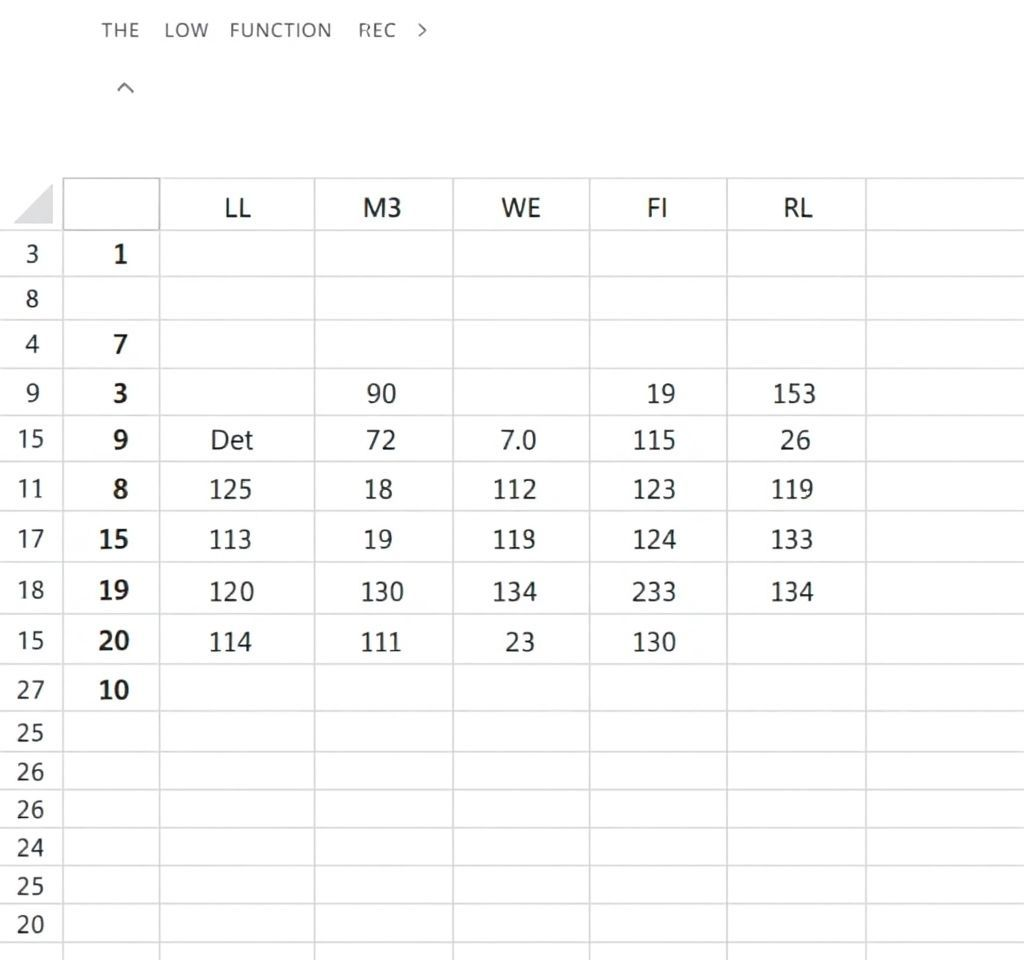
엑셀로 문서를 작성하다 보면 특정 날짜가 무슨 요일인지 헷갈리는 경우가 종종 있습니다. 이럴 때 엑셀의 요일 함수를 활용하면 간단하게 해결할 수 있어요. 날짜 데이터를 다룰 때 요일 정보는 업무 스케줄링, 프로젝트 계획, 데이터 분석 등 다양한 상황에서 필수적입니다. 오늘은 엑셀에서 날짜로부터 요일을 구하는 다양한 방법을 알아보겠습니다.
WEEKDAY 함수 기본 사용법
WEEKDAY 함수는 엑셀에서 가장 기본적인 요일 함수입니다. 이 함수는 주어진 날짜에 대해 1부터 7까지의 숫자를 반환하며, 기본적으로 1은 일요일, 2는 월요일, 그리고 7은 토요일을 의미합니다. 사용법은 =WEEKDAY(날짜)이며, 예를 들어 2025년 5월 1일이 목요일이라면 함수는 5를 반환합니다. 이 숫자 결과는 다른 함수와 결합하여 더 유용한 정보로 변환할 수 있습니다. WEEKDAY 함수는 마이크로소프트 공식 지원 페이지에서 자세한 정보를 확인할 수 있어요.
TEXT 함수로 요일 이름 표시하기
숫자로 된 요일보다는 텍스트로 된 요일 이름이 더 직관적이고 이해하기 쉽습니다. TEXT 함수를 사용하면 날짜를 원하는 요일 형태로 변환할 수 있어요. =TEXT(날짜, “dddd”) 공식을 사용하면 완전한 요일 이름(예: “Monday”)을 얻을 수 있고, =TEXT(날짜, “ddd”)를 사용하면 축약된 요일 이름(예: “Mon”)을 얻을 수 있습니다.
- dddd 형식: 완전한 요일 이름 표시 (Monday, Tuesday, Wednesday…)
- ddd 형식: 축약된 요일 이름 표시 (Mon, Tue, Wed…)
- 한글 환경에서는 “월요일”, “화요일” 등으로 표시됩니다
- TEXT 함수는 원본 날짜 데이터를 유지하면서 표시 형태만 변경합니다
WEEKDAY 함수의 다양한 반환 타입
WEEKDAY 함수는 두 번째 인수로 반환 타입을 지정할 수 있어서 다양한 요일 체계에 맞춰 사용할 수 있습니다. 이는 국가별 또는 업무 환경별로 다른 주의 시작일을 적용할 때 매우 유용합니다.
| 반환 타입 | 설명 | 비고 |
|---|---|---|
| 1 (기본값) | 일요일=1, 토요일=7 | 미국식 주 체계 |
| 2 | 월요일=1, 일요일=7 | 유럽식 주 체계 |
| 3 | 월요일=0, 일요일=6 | 개발자 친화적 체계 |
| 11-17 | 다양한 주 시작일 조합 | Excel 2010 이후 지원 |
CHOOSE 함수와 결합한 맞춤형 요일 표시
때로는 기본 요일 형식이 아닌 사용자 정의 형태로 요일을 표시하고 싶을 때가 있습니다. CHOOSE 함수와 WEEKDAY 함수를 결합하면 원하는 형태로 요일을 표시할 수 있어요. 예를 들어 =CHOOSE(WEEKDAY(A1), “일”,”월”,”화”,”수”,”목”,”금”,”토”)처럼 사용하면 한글로 요일을 표시할 수 있습니다. 이 방법은 Exceljet에서 소개된 고급 기법으로, 다국어 환경이나 특별한 표기법이 필요한 경우에 매우 유용합니다.
CHOOSE 함수는 WEEKDAY가 반환하는 숫자를 인덱스로 사용하여 미리 정의된 목록에서 해당 값을 선택합니다. 이를 통해 영어 축약형(Sun, Mon), 한글(일, 월), 또는 완전히 사용자 정의된 라벨을 사용할 수 있습니다.
조건부 서식을 활용한 요일별 시각화
요일 함수와 조건부 서식을 결합하면 데이터를 더욱 시각적으로 표현할 수 있습니다. 예를 들어 주말과 평일을 다른 색상으로 구분하거나, 특정 요일만 강조 표시하는 것이 가능해요. WEEKDAY($A2,1)>5 조건을 사용하면 토요일과 일요일을 구분할 수 있고, WEEKDAY($A2,1)<6 조건으로는 평일을 구분할 수 있습니다. 이런 시각화 기능은 프로젝트 일정 관리나 업무 계획에서 매우 실용적입니다. Ablebits에서 제공하는 고급 활용법을 참고하면 더욱 다양한 조건부 서식을 적용할 수 있어요.
조건부 서식은 데이터의 패턴을 빠르게 파악할 수 있게 도와주며, 특히 대량의 날짜 데이터를 다룰 때 그 효과가 극대화됩니다. 월별 일정표나 연간 계획표에서 주말을 자동으로 구분하여 표시하면 업무 효율성이 크게 향상됩니다.
실무에서의 요일 함수 활용 팁
실제 업무에서 요일 함수를 활용할 때는 몇 가지 유용한 팁이 있습니다. 첫째, 빈 셀에 대한 처리를 위해 IF 함수와 결합하여 =IF(A1<>””,TEXT(A1,”dddd”),””) 형태로 사용하면 빈 셀일 때 오류를 방지할 수 있어요. 둘째, 대량의 데이터를 처리할 때는 셀 서식을 직접 변경하는 것이 함수를 사용하는 것보다 성능상 유리할 수 있습니다. 셋째, 다른 날짜 함수들(TODAY, NOW, DATE 등)과 결합하면 더욱 강력한 기능을 구현할 수 있습니다.
특히 프로젝트 관리에서는 WORKDAY 함수와 함께 사용하여 주말을 제외한 업무일만 계산하거나, NETWORKDAYS 함수로 두 날짜 사이의 실제 근무일수를 계산하는 등의 응용이 가능합니다. ExcelDemy에서는 이러한 실무 활용 사례들을 상세히 소개하고 있어요.